MFC-J2510
Часто задаваемые вопросы и устранение неполадок |

MFC-J2510
Дата: 05.11.2019 Номер: faq00003066_000
Сканирование на мобильное устройство Windows Phone с помощью приложения Brother iPrint&Scan.
ПРИМЕЧАНИЕ: рисунки и инструкции могут отличаться в зависимости от версии используемого приложения. Рекомендуется использовать последнюю версию приложения, чтобы иметь возможность воспользоваться всеми поддерживаемыми функциями.
-
Поместите документ в устройство.
-
Отобразите список приложений на мобильном устройстве и нажмите на значок Brother iPrint&Scan.
При появлении экрана с лицензионным соглашением внимательно прочитайте и примите условия соглашения. -
Нажмите Scan (сканирование).
-
Убедитесь, что выбран нужный аппарат; выполните одно из следующих действий:
- Если выбрано необходимое устройство, перейдите к шагу 6.
-
Если выбрано неправильное устройство или отображается сообщение Device Is Not Selected (устройство не выбрано), убедитесь, что устройство включено, а затем нажмите Scanner (сканер). Перейдите к шагу 5.
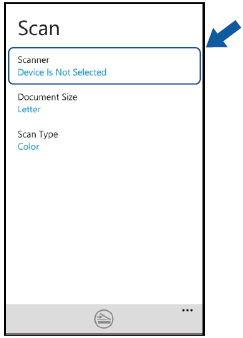
-
В приложении отобразится список доступных устройств. Выберите требуемое устройство из списка.
Если устройства нет в списке, выберите и введите IP-адрес устройства.
и введите IP-адрес устройства.
-
Нажмите
 .
.
Устройство отсканирует документ. Отсканированное изображение отобразится на экране. Подтвердите отсканированное изображение.
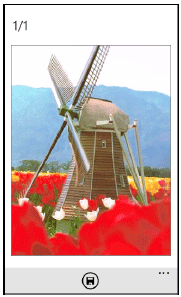 Проведите по экрану влево или вправо, чтобы просмотреть предыдущую или следующую страницу.
Проведите по экрану влево или вправо, чтобы просмотреть предыдущую или следующую страницу. -
Нажмите
 .
.
-
Выполните одно из следующих действий:
-
Чтобы сохранить отсканированное изображение на мобильное устройство, нажмите JPEG in phone (JPEG на телефон). Отсканированное изображение будет сохранено в папке Pictures/SavedPictures (Изображения/сохранённые изображения).
-
Чтобы сохранить отсканированное изображение в SkyDrive®, нажмите JPEG in SkyDrive (JPEG в SkyDrive) или PDF in SkyDrive (PDF в SkyDrive). Отсканированное изображение будет сохранено в папке Brother iPrint&Scan сервиса SkyDrive®.
При выборе формата JPEG каждая страница сохраняется в виде отдельного файла. При выборе формата PDF все страницы документа сохранятся в одном файле. -
Чтобы сохранить отсканированное изображение на мобильное устройство, нажмите JPEG in phone (JPEG на телефон). Отсканированное изображение будет сохранено в папке Pictures/SavedPictures (Изображения/сохранённые изображения).
Связанные вопросы
ADS-1100W, ADS-1600W, ADS-2600W, ADS-2600We, DCP-1610WR, DCP-1612WR, DCP-375CW, DCP-6690CW, DCP-7045NR, DCP-7055WR, DCP-7057WR, DCP-7065DNR, DCP-7070DWR, DCP-8065DN, DCP-8085DN, DCP-8110DN, DCP-8250DN, DCP-9010CN, DCP-9020CDW, DCP-9040CN, DCP-9042CDN, DCP-J105, DCP-J315W, DCP-J515W, DCP-J525W, DCP-J715W, DCP-L2520DWR, DCP-L2540DNR, DCP-L2551DN, DCP-L2560DWR, DCP-L5500DN, DCP-L6600DW, DCP-L8410CDW, DCP-T500W, DCP-T510W, DCP-T700W, DCP-T710W, MFC-1912WR, MFC-7360NR, MFC-7840WR, MFC-7860DWR, MFC-8370DN, MFC-8520DN, MFC-8860DN, MFC-8880DN, MFC-8950DW, MFC-9120CN, MFC-9330CDW, MFC-9440CN, MFC-9450CDN, MFC-9465CDN, MFC-990CW, MFC-J200, MFC-J2310, MFC-J2320, MFC-J2510, MFC-J265W, MFC-J2720, MFC-J3520, MFC-J3530DW, MFC-J3720, MFC-J3930DW, MFC-J430W, MFC-J5910DW, MFC-J6510DW, MFC-J6910DW, MFC-J825DW, MFC-L2700DNR, MFC-L2700DWR, MFC-L2720DWR, MFC-L2740DWR, MFC-L2751DW, MFC-L5700DN, MFC-L5750DW, MFC-L6800DW(T), MFC-L6900DW(T), MFC-L6950DW, MFC-L8650CDW, MFC-L8690CDW, MFC-L9550CDW(T), MFC-L9570CDW(T)
Если вам потребуется дополнительная помощь, обратитесь в службу поддержки Brother:
Отзывы о материалах
Обратите внимание, что эта форма используется только для отправки отзывов.